Kun selaat mediatiedostoja sisältävää kansiota, Windows luo pikkukuvat kuva- ja videotiedostoistasi, jos kansionäkymäksi on asetettu pikkukuvanäkymä (keskikokoinen, suuri tai erittäin suuret kuvakkeet.) Luotu pikkukuva tallennetaan välimuistiin ja kirjoitetaan tietokantaan, jotta järjestelmän ei tarvitse luoda uudelleen pienoiskuvia aina, kun avaat kansio.
Pikkukuvavälimuisti (sekä kuvakkeiden välimuisti) on tallennettu seuraavaan kansioon:
%userprofile%\AppData\Local\Microsoft\Windows\Explorer
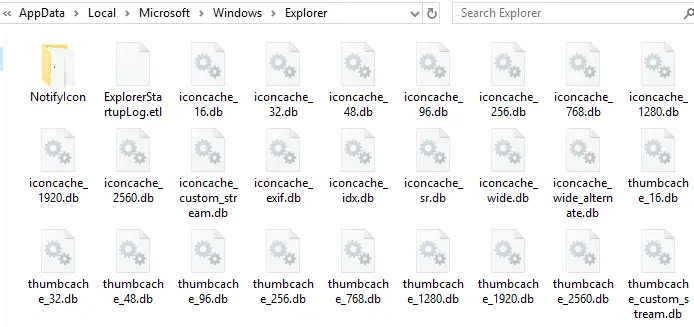
On kuitenkin pieni häiriö, jonka vuoksi pikkukuvasi poistetaan, kun järjestelmä käynnistetään uudelleen tai kun järjestelmä on ollut käyttämättömänä jonkin aikaa. Joten kun selaat kuva- tai videotiedostoja sisältävää kansiota, järjestelmän on luotava pikkukuvat uudelleen, mikä voi olla raskasta työtä prosessorille, varsinkin jos sinulla on satoja mediatiedostoja.
Miksi Windows poistaa pikkukuvien välimuistin?
Windowsissa on ominaisuus nimeltä Automaattinen ylläpito. Automaattinen ylläpito sisältää joukon ajoitettuja tehtäviä, jotka suoritetaan päivittäin, kun et käytä tietokonettasi. Automaattinen ylläpito huolehtii Windows Store -sovellusten ja muiden ohjelmistojen päivityksestä, Windows Defender -tarkistuksia, järjestelmädiagnostiikkaa, levyn uudelleenjärjestämisestä jne.
Voit estää pikkukuvien välimuistin tyhjentymisen säännöllisin väliajoin automaattinen huolto aikataulu, käytä jotakin seuraavista vaihtoehdoista:
Korjaus 1: Poista "Pikkukuvavälimuisti" -automaattinen puhdistus käytöstä rekisterin avulla
Ajastettu tehtävä nimeltä SilentCleanup on osa automaattista ylläpitoominaisuutta, jossa käynnistetään Levyn puhdistustyökalu, joka puhdistaa järjestelmäaseman. Se tyhjentää väliaikaiset tiedostot, vanhentuneet ohjaimet, pikkukuvavälimuistin, väliaikaiset Internet-tiedostot ja paljon muuta.
Kun SilentCleanup tehtävä suoritetaan, seuraava komentorivi suoritetaan:
cleanmgr.exe /autoclean /d %systemdrive%
Kun /autoclean -kytkintä käytetään, Levyn uudelleenjärjestäminen etsii nimettyä rekisteriarvoa Autorun jokaisen aliavaimen alla VolumeCaches rekisterin haara. The VolumeCaches haara sisältää luettelo puhdistusvaihtoehdoista joka tulee näkyviin, kun Levyn uudelleenjärjestäminen suoritetaan interaktiivisesti.
Jos Autorun on asetettu 1, suoritetaan vastaava puhdistusvaihtoehto. Sen asettaminen 0 korjaa ongelman. Toimi seuraavasti:
- Käynnistä rekisterieditori (
regedit.exe) ja mene osoitteeseen:
- Käynnistä rekisterieditori (
HKEY_LOCAL_MACHINE\SOFTWARE\Microsoft\Windows\CurrentVersion\Explorer\VolumeCaches\Thumbnail Cache
- Kaksoisnapsauta oikeanpuoleisessa ruudussa
Autorunja aseta sen tietoihin0
- Kaksoisnapsauta oikeanpuoleisessa ruudussa
Asettamalla Autorun kohtaan 0 mainitussa rekisteripolussa, Levyn uudelleenjärjestäminen (kun suoritetaan /autoclean kytkin) ei tyhjennä pikkukuvavälimuistitietokantaa.
- Poistu rekisterieditorista.
Tämä rekisteriasetus ei estä sinua alkaen pikkukuvien välimuistin tyhjentäminen käynnistämällä Levyn uudelleenjärjestäminen manuaalisesti. Voit myös määritä Levyn uudelleenjärjestäminen tyhjentääksesi pikkukuvien välimuistin ja suorittaaksesi sen vain tarvittaessa sen sijaan, että automaattinen ylläpito tekisi sen puolestasi.
Korjaus 2: Poista SilentCleanup ajoitettu tehtävä käytöstä
Jos haluat estää Levyn uudelleenjärjestämisen suorittamisen osana automaattista huoltoaikataulua, avaa Tehtävien ajoitus taskchd.msc. laajenna Task Scheduler Library ja siirry sitten seuraavaan haaraan:
\Microsoft\Windows\DiskCleanup
Napsauta oikeanpuoleisessa ruudussa hiiren kakkospainikkeella SilentCleanup tehtävä ja valitse Poista käytöstä.
Sulje Task Scheduler -ikkuna.
Henkilökohtaisesti en pidä tästä menetelmästä parempana, koska haluaisin Levyn uudelleenjärjestämisen osana aikataulua, mutta en vain halua sen tyhjentävän pikkukuvavälimuistia. Tapa 1 on suositeltava vaihtoehto.
Jotkut käyttäjät poistavat käytöstä automaattinen huoltoominaisuus kokonaan tämän ongelman kiertämiseksi, mikä ei ole ollenkaan suositeltavaa tuotantotietokoneessa. Mutta se on hienoa, jos olet arvioimassa Windowsia virtuaalikoneen alla ja haluat säästää resursseja poistamalla ylläpitotehtävät käytöstä.
Tarkista kolmannen osapuolen sovellusasetukset
Jos käytät kolmannen osapuolen välimuistin puhdistustyökalua, kuten CCleaneria, määritä se siten, että pikkukuvavälimuistia ei tyhjennetä automaattisesti säännöllisin väliajoin.
Toivottavasti tämä opas auttoi sinua estämään Windowsia poistamasta pikkukuvavälimuistia automaattisesti.
Yksi pieni pyyntö: Jos pidit tästä viestistä, jaa tämä?
Yksi "pieni" jakaminen sinulta auttaisi todella paljon tämän blogin kasvussa. Muutamia hienoja ehdotuksia:- Kiinnittää sen!
- Jaa se suosikkiblogiisi + Facebookiin, Redditiin
- Twiittaa se!